深度技术ghost win7 64安装图文详细教程
发布时间:2022-05-02 文章来源:xp下载站 浏览:
|
Windows 7,中文名称视窗7,是由微软公司(Microsoft)开发的操作系统,内核版本号为Windows NT 6.1。Windows 7可供家庭及商业工作环境:笔记本电脑 、平板电脑 、多媒体中心等使用。和同为NT6成员的Windows Vista一脉相承,Windows 7继承了包括Aero风格等多项功能,并且在此基础上增添了些许功能。 深度技术windows系统已简约而不简单的特点,受到了用户的喜爱和追捧。今天小编就要教大家安装深度技术ghost win7 64系统。并且小编还会讲解下深度技术ghost win7 64安装教程的内容,帮助大家更好的理解,下面就是深度技术ghost win7 64安装教程。 1、打开下载的系统镜像文件,右击选择“解压Deepin_Win7SP1_Ultimate_X86_201407.iso”。如图1所示  深度技术ghost win7 64安装教程图1 2、双击“setup.exe”.如图2所示 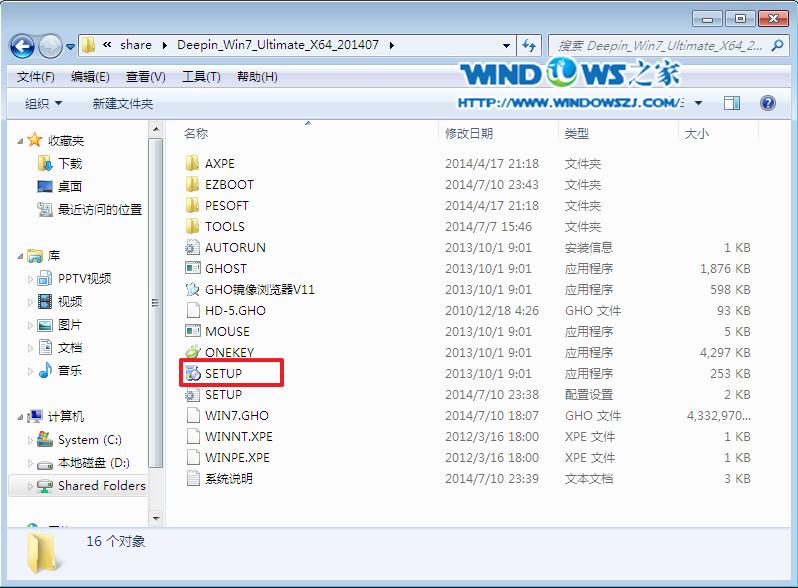 深度技术ghost win7 64安装教程图2 3、点击“安装WIN7X86系统第一硬盘分区”。如图3所示 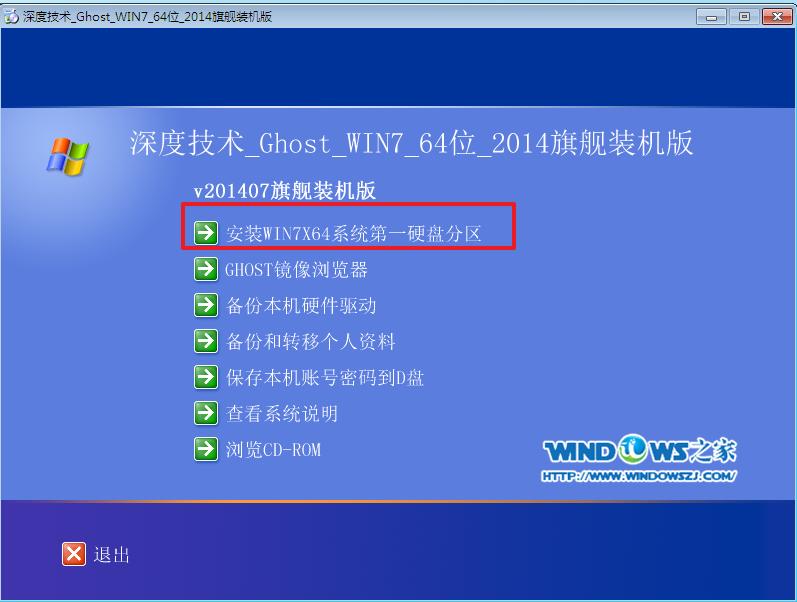 深度技术ghost win7 64安装教程图3 4、选择“安装”,再按“确定”,如图4所示。安装成功后,按“确定”,如图5所示。点击“打开”之后选择映像文件(扩展名为.iso),最后选择“确定”。如图6所示 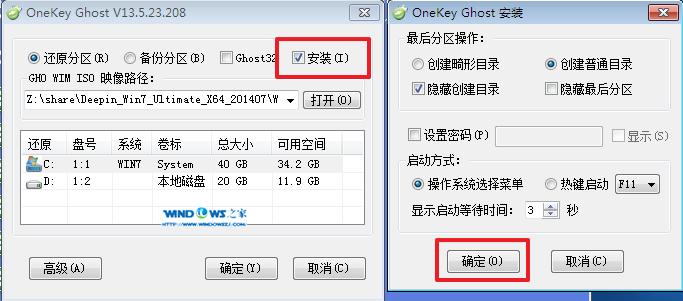 深度技术ghost win7 64安装教程图4 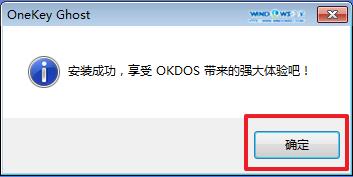 深度技术ghost win7 64安装教程图5  深度技术ghost win7 64安装教程图6 5、选择“是”,立即重启。如图7所示 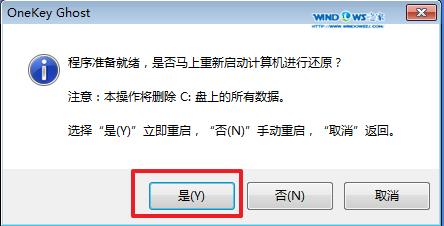 深度技术ghost win7 64安装教程图7 6、因为是完全自动进行安装的,所以安装过程相关顺序这里不做一一解释。我们耐心等待硬盘装windows7系统完成即可。如图8、图9、图10所示: 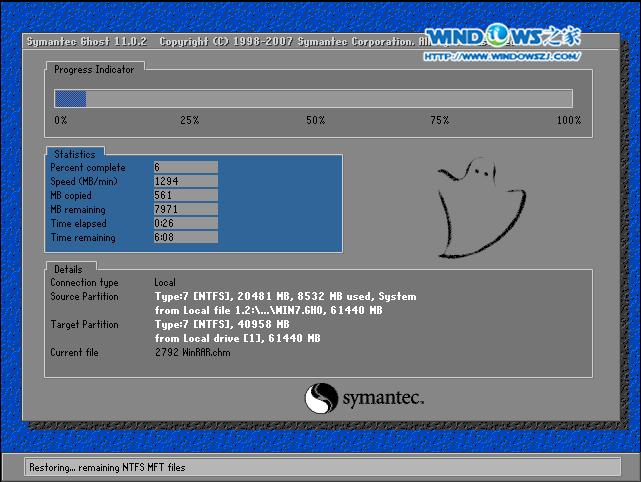 深度技术ghost win7 64安装教程图8 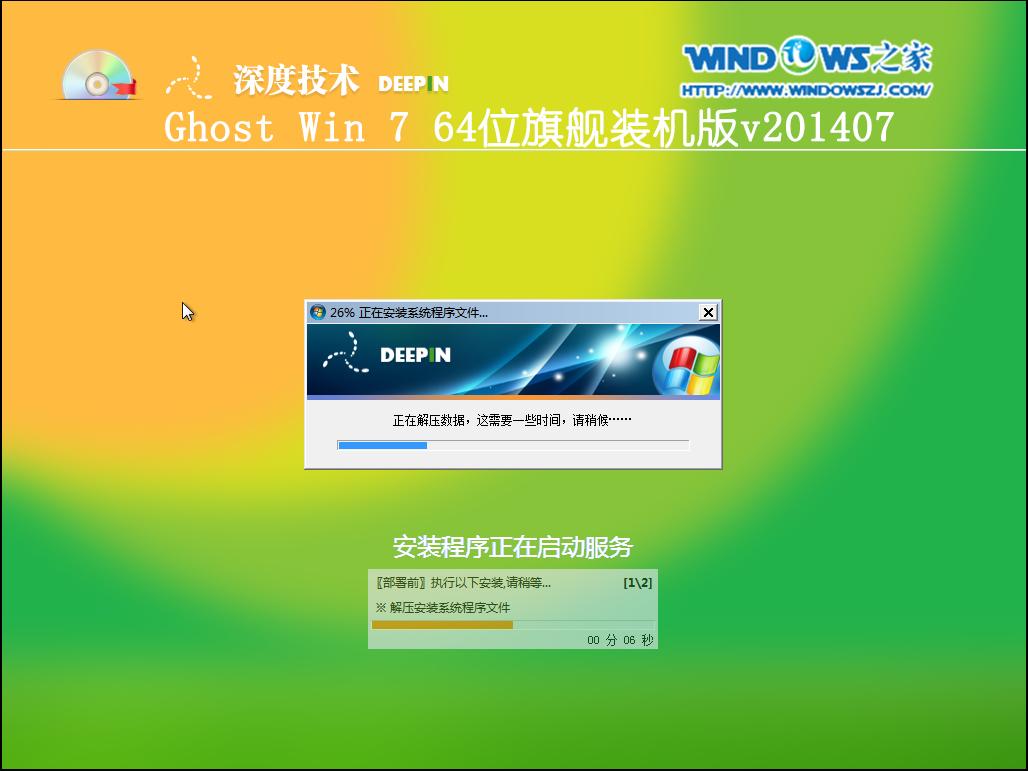 深度技术ghost win7 64安装教程图9 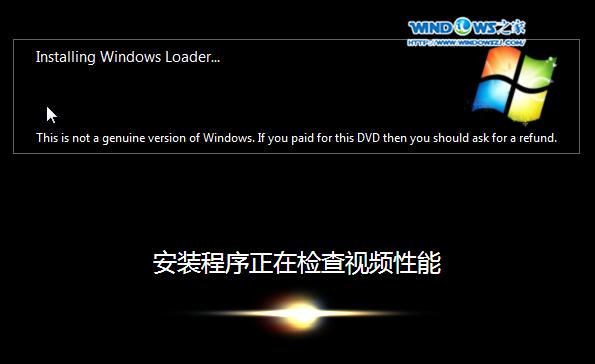 深度技术ghost win7 64安装教程图10 7、重启后,系统就安装好了,如图11所示 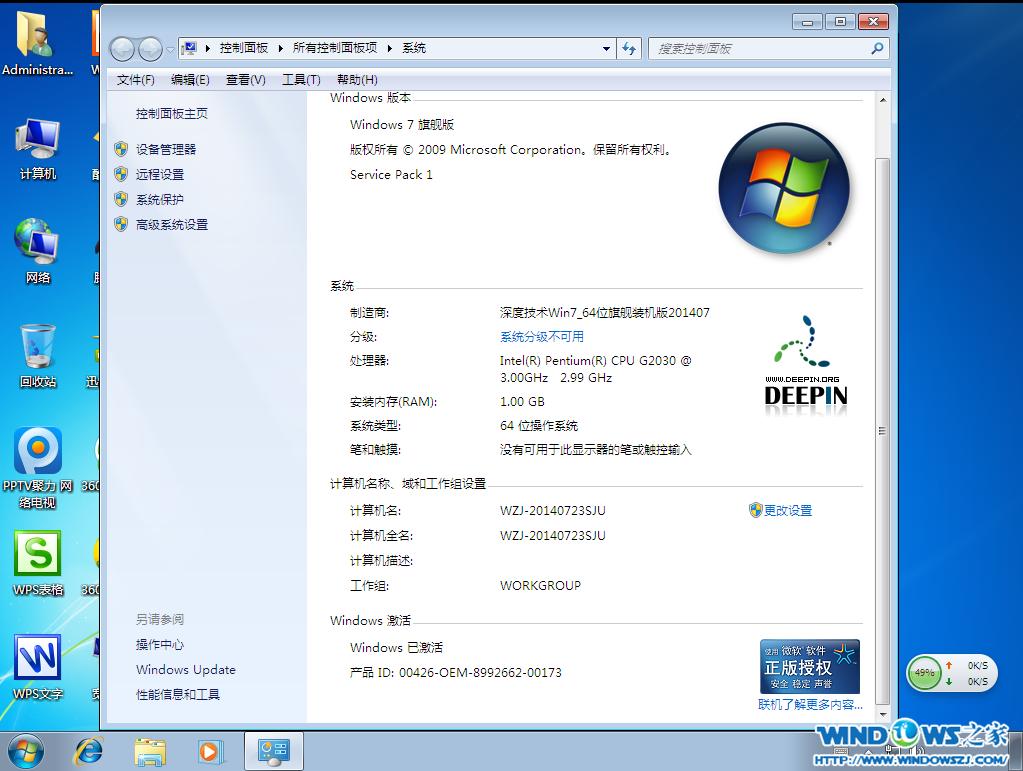 深度技术ghost win7 64安装教程图11 上面所描述的全部内容就是windows7之家小编为大家带来的深度技术ghost win7 64安装教程。上面的教程很好的向我们展示了深度技术ghost win7 64系统安装的全部过程,大家只要按照教程提供的步骤肯定就能顺利安装系统了。我们下篇教程再见。 Windows 7简化了许多设计,如快速最大化,窗口半屏显示,跳转列表(Jump List),系统故障快速修复等。Windows 7将会让搜索和使用信息更加简单,包括本地、网络和互联网搜索功能,直观的用户体验将更加高级,还会整合自动化应用程序提交和交叉程序数据透明性。 |

